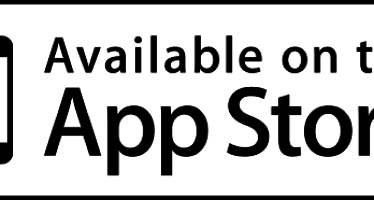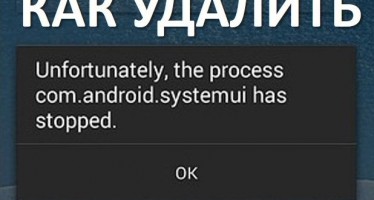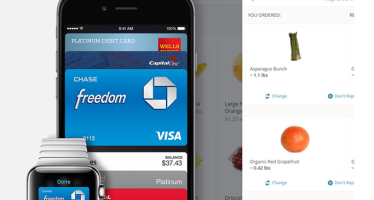Google Play Store не работает? Вот что вы можете сделать!
У каждого из нас бывали проблемы с магазином приложений Google Play Store. Это может быть ошибка при загрузке приложения или Google Play Store просто не открывается. У нас есть несколько решений наиболее популярных проблем с Google Play Store.
Проверьте настройки даты и времени
Компания Google проверяет дату и время вашего Android смартфона в Google Play Store. Если магазин не может найти время, могут возникнуть проблемы.
Для устранения этой ошибки вам нужно зайти в настройки Android устройства. В разделе «Системные» вы найдете опцию «Дата и время». Нажмите на нее, после чего установите флажок рядом с «Автоматическое дата и время сети» или «Синхронизировать время по сети».
Если проблема все еще не решена, тогда необходимо вручную установить дату и время. Введите дату и время с максимальной точностью.
Все еще не работает? Не волнуйтесь, выполните следующие действия, чтобы исправить проблему с магазином Google Play Store.
Очистите кэш Google Play Store
В некоторых случаях вы можете восстановить доступ к Google Play Store просто очистив кэш-память. Для этого перейдите в меню «Настройки» – «Приложения» – «Диспетчер приложений». Прокрутите вниз страницы и нажмите на кнопку «Очистить кэш». Возможно, что данная функция находится в разделе «Память».
Как только вы очистите кэш, вернитесь в магазин Google Play Store, и посмотрите, решена проблема или нет. Если нет, продолжайте читать нашу статью.
Очистить данные Google Play Store
Очистка данных напоминает очистку кэша, но удаляется значительно больше файлов. Во время очистки данных удаляется сохраненная информация приложения, в том числе возможные ошибки.
Помните, что при очистке данных все настройки, учетные записи, базы данных и прочая информация будет стерта. Прежде, чем чистить данные, вы должны убедиться, что знаете логин и пароль от Google Play Store.
Чтобы очистить данные Google Play Store, перейдите в меню «Настройки» – «Приложения» – «Диспетчер приложений», после чего нажмите на «Очистить данные». Как в случае с очисткой кэша, данная опция может находится в разделе «Память».
Очистить данные и кэш Google Play Services
Возможно, что ошибка Google Play Store возникла из-за проблем с сервисами Google. Как известно, Google Play Store является сердцем Android устройства, а Google Play Services – это его душа.
Если очистка кэша и данных Google Play Store не решила вашу проблему, тогда стоит попробовать очистить данные и кэш Google Play Services.
Для этого перейдите в меню «Настройки» – «Приложения» – «Диспетчер приложений», и найдите приложение «Google Play Services», которое имеет иконку пазла. Сначала нажмите на «Очистить кэш», после чего «Очистить данные». На некоторых смартфонах опция «Очистить кэш» доступно только после того, как вы нажмете «Очистить данные».
Установите последнюю версию Google Play Services
Еще одним решением проблем с Google Play Store может стать установка последней версии приложений Google Play Services и Google Play Store.
Вы можете скачать последние версии приложений на этом сайте.
Сбросить учетную запись Google
Мы переходим к более жестким методам. Если Google Play Store по-прежнему не работает, то необходимо обновить учетную запись Google на вашем Android устройстве. Это означает, что ваш аккаунт Google на смартфоне или планшете будет сброшен. Убедитесь, что вы знаете пароли от аккаунта Google, прежде чем приступить.
Для этого мы удалим учетную запись Google, после чего добавим ее снова. Это довольно просто сделать: перейдите в меню «Настройки» и откройте раздел «Учетные записи». Теперь вам нужно выбрать «Аккаунт Google», нажать на значок меню (три точки вверху справа) и «Удалить аккаунта Google».
После того, как вы удалили аккаунт Google, вам нужно повторно ввести его. Вернитесь в меню «Настройки» – «Учетные записи» и нажмите на «Добавить учетную запись». Следуйте инструкциям на экране, чтобы повторно добавить учетную запись Google.
Проверьте ваши отключенные приложение
Многие приложения нуждаются в других приложениях, чтобы работать должны образом, особенно если мы говорим о системных приложениях, как Google Play Store. Возможно, что недавно вы отключили приложение, которое влияет на работу Google Play Stre. К счастью, это легко исправить.
Перейдите в меню «Настройки» — «Приложения» и прокрутите в самый низ. Обычно отключенные приложения находится внизу. Включите все приложения, после чего проверьте работу Google Play Store.
Отключите VPN
VPN является отлиным способом скачать приложение, которое недоступно в вашей стране. Тем не менее, VPN может быть причиной многих ошибок в Google Play Store.
Если вы используете VPN на своем Android устройстве, отключите его, и проверьте Google Play Store.
Включите Диспетчер загрузки
Существует вероятность того, что Google Play Store перестал работать из-за того, что отключен диспетчер загрузки. Если это так, то решение простое.
Перейдите в меню «Настройки» – «Приложения», и найдите приложение под названием «Диспетчер Загрузки» (Download manager). Если вы видите такие кнопки, как «Отключить» и «Остановить», тогда менеджер загрузки работает. Если же вы видите кнопку «Включить», тогда нажмите ее.
Удалите предыдущие обновления
Как правило, если у вас возникли проблемы с каким-либо приложением, в том числе Google Play Store, вы можете удалить его и установить заново. Проблема заключается в том, что многие люди не знают, как скачать и установить приложение, кроме как с самого Google Play Store. Прочитайте в этой статье, как установить приложение на Android с компьютера.
Также вы можете попробовать удалить старые обновления Google Play Store. Для этого перейдите в меню «Настройки» – «Приложения» и откройте «Google Play Store». Там вы увидите кнопку «Удалить обновления».
Если Google Play Store по-прежнему не работает, тогда единственным решением остается сброс к заводким настройкам.
Сбросьте к заводским настройкам
Мы не хотели рассказывать про этот метод, но если вам все еще не удалось починить Google Play Store, тогда другого выхода нет. Это самый радикальный способ, поскольку после выполнения сброса к заводским настройкам очищается вся внутренняя память смартфона. Таким образом, рекомендуется сделать резервную копию данных.
Чтобы сбросить смартфон к заводским настройкам, вам нужно перейти в меню «Настройки» – «Восстановления и сброс». Убедитесь, что включена опцию «Резервное копирование данных». Нажмите «Создать резервную копию учетной записи», и проверьте, какие данные сохранены.
Далее вернитесь в предыдущее меню «Восстановление и сброс» и нажмите кнопку «Сброс настроек». Следуйте инструкциям на экране. Как только сброс к заводским настройкам будет выполнен, вы сможете зайти в свой аккаунт Google и восстановить данные.
Вам удалось решить проблему с Google Play Store? Вы знаете другие решения проблем с магазином Google Play Store? Поделитесь ими в комментариях ниже.
Интересные статьи:
- Как зарегистрироваться в MIUI 9 бета-тестировании?
- Xiaomi Redmi Note 4 как сбросить настройки
- Как настроить Android смартфон для ребенка
- Dvmap – первый настоящий вирус на Android: как работает, удалить и защититься?
- Как настроить VPN-подключение на Android?
- Хард ресет планшета Huawei: «мягкий» и «жесткий» сброс настроек